Par Zainab
Les utilisateurs de Windows 10 peuvent personnaliser le son de leur alarme de « batterie faible » dans leur appareil.
Voici un article pratique pour personnaliser le son de l'alarme de batterie faible dans Windows 10.
Personnaliser le son de l'alarme de « batterie faible »
Suivez ces quelques étapes simples pour activer l'action.
Étape 1. Dans la zone de recherche, recherchez « Panneau de configuration » et cliquez sur le résultat le plus haut pour l'ouvrir.
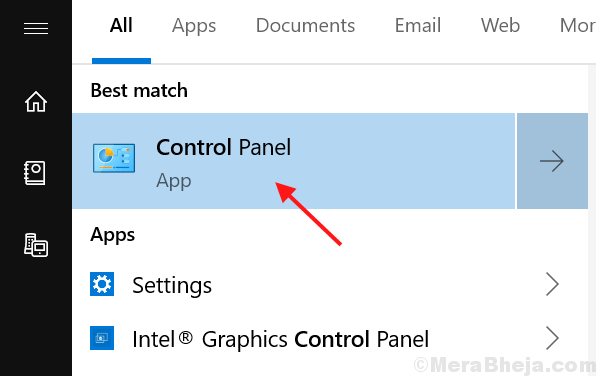
Étape 2. Cliquez maintenant sur ‘Matériel et son' dans le menu du panneau de commande.
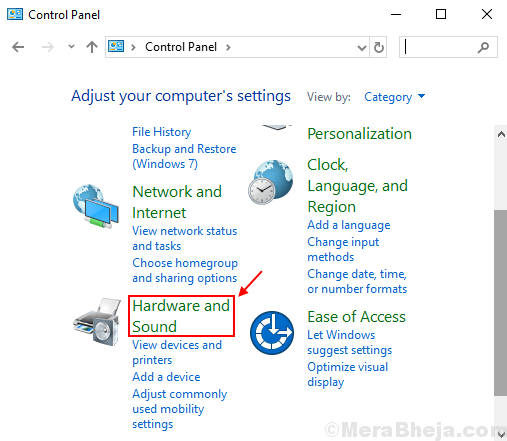
Étape 3. Dans le menu son, cliquez sur « Changer les sons du système ».
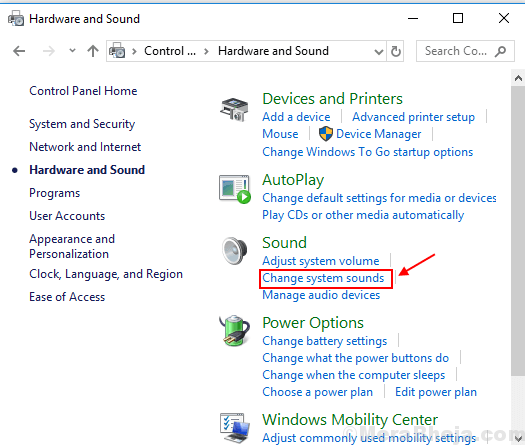
Étape 4. Maintenant de la « Événements du programme » Menu, faites défiler vers le bas et sélectionnez « Alarme de batterie faible ».
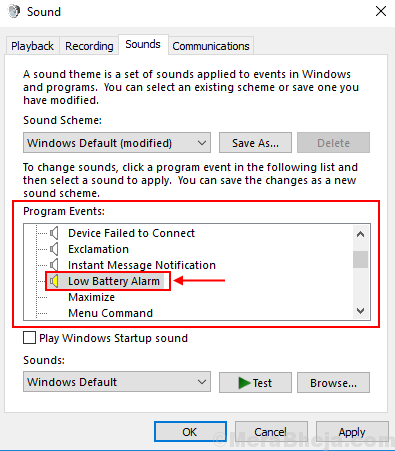
Étape 5. Sélectionnez ensuite votre son préféré dans le 'Des sons' menu.
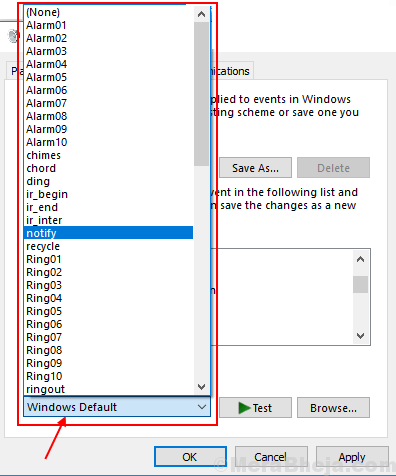
Étape 6. Vous êtes également autorisé à confirmer le son de l'alarme que vous souhaitez personnaliser en cliquant sur le bouton 'Test' bouton ci-dessous, puis cliquez sur 'D'ACCORD' pour finaliser le son de votre alarme de « batterie faible ».
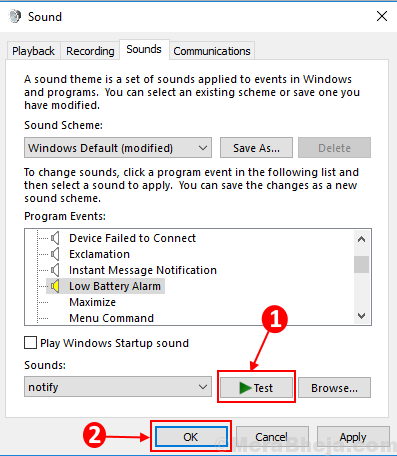
Vous pouvez également rechercher directement « Modifier les sons du système » dans le champ de recherche et suivre l'article de l'étape 4.
Ainsi, la prochaine fois, vous n'aurez pas à vous inquiéter du son de l'alarme de batterie faible qui vous manque.


